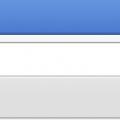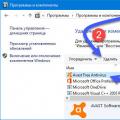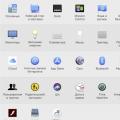Уровень кастомизации (настраиваемости) даже официальных прошивок мобильных устройств растёт с каждым днём. Однако, совершенству нет предела, всегда будут оставаться некоторые мелочи, реализовать которые стандартными средствами системы не представляется возможным. А ведь именно из таких мелочей и складывается общее впечатление от использования устройства.
В рамках текущей статьи мы поговорим об одной из тех настроек, которая доступна далеко не в каждой прошивке аппаратов на Android OS, а именно рассмотрим, как отключить звук севшей батарейки на Андроид .
Изменение или отключение системных звуков Андроид
Настройки системы Андроид позволяют править различные параметры звука и уведомлений : звук входящего вызова, звук входящих сообщений, звук будильника, включение и отключение звук затвора камеры и так далее. Но вот отключение звука некоторых уведомлений возможно не в каждой версии системы и оболочки.

Речь идёт о таких параметрах, как изменение или отключение звука клавиш громкости
, звука уведомления низкого заряда батареи
и некоторых других.
Хорошо, если эти параметры присутствуют в настройках с возможностью хотя бы их отключения, но зачастую такой функции вовсе нет. Что уж говорить о доступности изменения подобных уведомлений на другой звук. Для отключения или изменения звука, предупреждающего о разрядке аккумулятора, придётся либо "шить" кастомную прошивку, либо, чаще всего, устанавливать на аппарат специализированный софт, который, к сожалению, не всегда работает корректно.
Но, на самом деле, вполне возможно настроить эти параметры и без использования дополнительных программ. Ниже мы рассмотрим, как отключить "звук батарейки " , проигрываемый при её разрядке.
Отключение звука севшей батарейки на Андроид
Перед всеми манипуляциями с системой настоятельно рекомендуем вам сделать полный бэкап системы
(nandroid backup).
Кроме того:
Все действия, производимые пользователем со своим устройством и системой, установленной в нём, осуществляются исключительно под ответственность самого пользователя. Ни автор статьи, ни администрация сайта mirAdmin не несут ответственности за возможные последствия
Теперь мы рассмотрим вариант полного отключения звука севшей батарейки на Андроид
.
Что нам для этого понадобится:
- пустой звуковой файл в формате ogg (ниже представим его для скачивания), то есть файл, при проигрывании которого, не воспроизводится никакой мелодии;
- root-права в системе Андроид (так называемые права администратора или полный доступ);
- файловый менеджер на Андроид с доступом к системным каталогам.

Если нам нужно не выключить звук уведомления, а изменить его на свой, то точно так же заменяем файл на нужный, устанавливаем разрешения и перезагружаем смартфон. Для примера можно использовать файл, проигрывающий приятный слуху звук капли воды: LowBattery-drop
Отключение звука клавиш громкости на Андроид
Аналогичным образом можно отключить или изменить множество разных звуков системы Андроид. Нужно только знать, в каких каталогах расположен нужный нам звуковой файл:
/system/media/audio/alarms/ - каталог, содержащий возможные мелодии для будильника ;
/system/media/audio/camera/ - каталог, содержащий возможные звуки для стандартной камеры , а также файл для беззвучной работы камеры;
/system/media/audio/notifications/ - каталог, содержащий варианты сигналов оповещений ;
/system/media/audio/ringtones/ - каталог, содержащий возможные для установки мелодии вызова (звонка );
/system/media/audio/ui/ - каталог, содержащий системные звуки , звуки уведомлений .
Например, на некоторых смартфонах в каталоге ui
есть такой файл, как Volume.ogg
или даже несколько файлов: Volume-1.ogg
, Volume-2.ogg
, Volume-3.ogg
, Volume-4.ogg
и так далее.
Если мы заменим эти файлы (или этот файл) на приведённый выше звуковой файл с тишиной, либо на звук тишины в mp3
: Volume-soundless
- то таким образом сможем отключить звук регулировки громкости
, воспроизводимый при нажатии боковых клавиш устройства.
Но стоит иметь ввиду, что некоторые прошивки звук регулировки громкости хранят не в открытом виде, а в компилированном файле, в этом случае отключить звук заменой файла через файловый менеджер не удастся.
Android действительно превосходная операционная система, но в то же время имеет свои недостатки. Некоторые из них являются врожденными и с ними приходится только мириться, другие можно довольно легко устранить. В этой статье мы собрали несколько самых распространенных проблем Android и советы по их исправлению.
Увеличение времени жизни батареи
Это по-прежнему является одним из самых больших недостатков мобильных гаджетов. Производители продолжают выпускать смартфоны, время жизни которых не превышает одного рабочего дня. Понятно, что конструктивные особенности современных батарей и все увеличивающиеся потребности устройств вошли в глубокое противоречие. Однако есть пути решения этой проблемы.
- При покупке гаджета обращайте пристальное внимание на емкость аккумулятора . Да, возможно вам придется заплатить за это удовольствие чуть больше, но свобода от розеточной зависимости стоит того. Обратите внимание на линейку MAXX от Motorola, серию Samsung Galaxy Note и другими устройства, которые могут показать выдающийся результат выживаемости.
- Купите дополнительную батарею . Если у вас нет планов в настоящее время покупать новый телефон, то лучше приобрести дополнительную батарею. Это может быть как просто дополнительный аккумулятор, так и замена существующего на более емкий.
- Сократите энергопотребление приложений . Если вы наблюдаете, что батарея садится даже в то время, когда вы не используете телефон, то самое время заняться приложениями, которые работают в фоновом режиме. Для этого хорошо использовать недавно описанный нами или советы из этой .
- Используйте режим полета . Если индикатор батареи показывает менее 10%, то тут уже не до тонких настроек. Просто активируйте режим полета и вы продлите жизнь устройства на несколько часов. Это же можно делать ночью, если вы не ожидаете важных звонков. Отключение всех коммуникаций сокращает потреблении энергии практически до нуля.
Избавьтесь от мусорного софта
Производители и продавцы устанавливают огромное количество ненужного коммерческого программного обеспечения на многие модели устройств. И это может превратиться в настоящую проблему. Навязанный вам софт не только занимает место, но и отъедает системные ресурсы, потребляет аккумулятор, просто мешает. К счастью, есть возможности исправить это.

- Отключите их в системных настройках. Большинство таких программ имеют статус системных и не могут быть так просто удалены. Если вы не хотите рутировать устройство, то почти всегда можно зайти в настройки и отключить ненужные вам программы так, как показано на иллюстрации выше.
- Получите рут и удалите мусор . Получение прав суперпользователя не такая уж страшная процедура. Вы можете воспользоваться или статьей. После этого вы сможете полностью удалить или только заморозить выбранные вами программы. Для этого существует большое количество специальных утилит, самые популярные из которых Titanium Backup и RootAppDelete.
Скрыть или ликвидировать фирменные оболочки
Многие производители используют на своих устройствах фирменные лаунчеры, которые, однако, могут быть не слишком удобны или потреблять чересчур много системных ресурсов. Решить эту проблему можно как тонкой настройкой соответствующей оболочки, так и полной ее заменой.
- Вернитесь к стоковому Android насколько это возможно. Если вы хотите решить проблему «малой кровью», то вам придется поштучно подбирать и замещать лаунчер, клавиатуру, звонилку, календарь и так далее на настоящие приложения Google. Как это сделать на примере Android 4.4 мы рассказывали в этих статьях ( , ). Обратите внимание также на сторонние приложения, которые отличаются порой даже большими возможностями и низким потреблением системных ресурсов. Начать можно, например, .
- Прошейте стороннюю прошивку . Если вы склоняетесь к более кардинальному и полному решению, то вам придется перепрошить свой гаджет одной из сторонних прошивок. Такие разработки, как давно уже вышли из детских пеленок и предоставляют собой вполне стабильные, удобные и безопасные операционные системы.
Отключите досадные уведомления

Как правило, практически все программы имеют соответствующий раздел в настройках. Просто не ленитесь поискать опции, отвечающие за то, что, когда и как часто приложение будет отображать в панели уведомлений. Это, кстати, может дополнительно уменьшить расход батареи.
Есть и более радикальный способ. В Android 4.1 и выше можно открыть страницу приложения в настройках системы и вообще отключить все уведомления от него. Просто снимите флажок Показывать уведомления , как показано на рисунке выше.
Задайте правильную ориентацию для каждого приложения
Некоторые программы отлично выглядят в портретной ориентации, другие — в ландшафтной. Чтобы поставить это под контроль, воспользуйтесь утилитой Smart Rotator, которая предоставляет нам единый интерфейс для управления этими параметрами и позволяет вам выбрать, какие приложения будут использовать автоматическое вращение, а какие будут всегда придерживаться вертикальной или горизонтальной ориентации. Особенно хорошо использовать эту программу на планшетах.
У вас проблемы с батареей ноутбука и нужно внимательно следить за ней? По умолчанию Windows отображает уведомления о низком уровне заряда батареи только тогда, когда он падает до 10% и 5%.
Как настроить уведомления на другие уровни батареи в ноутбуке с windows 10 (в других версиях аналогично)?
Если ваша батарея разряжается быстро, стоит отредактировать уведомления и сделать отображение предупреждения, когда батарея падает до 50% и 25%.
Тогда сможете реагировать быстрее и лучше контролировать скорость истощения аккумулятора. Как это сделать?
Настройки уведомления о низком заряде батареи
Соответствующую настройку можно найти в вариантах вашего плана питания. Чтобы изменить их, перейдите в «Панель управления», затем в раздел «Система и безопасность» -> «Параметры электропитания».

Планы питания будут отображаться в списке. Нажмите ссылку «Настройки схемы …» рядом с активным планом (мы можем изменить настройки позже для каждого плана). В новом окне перейдите в раздел «Изменить дополнительные …».

Появится окно параметров питания со списком настроек в выпадающем меню. Далее переходим в сам низ и расширяем раздел «Батарея».
Затем расширяем поле «Уведомление о низком заряде батареи», и смотрим что в обоих случаях там настроено на «Включить».

Затем развертываем два поля: уровень низкий и почти полная разрядка. В обоих этих параметрах можете изменить уровни заряда, установленные по умолчанию.
Системы виндовс могут иметь разные настройки по выводу уведомления, но вы можете установить низкий уровень на 50% и почти полной разрядки на 25%.

Теперь все готово — система сообщит вам уведомление после превышения порогового уровня зарядки, указанного вами. Успехов.
» »
Забываете зарядить устройство? Приложение «Говорящая батарея» напомнит вам об этом! Устанавливайте приложение, настраивайте звуковое оповещение, и получайте голосовые уведомления о состоянии заряда вашего аккумулятора при достижении указанных в настройках значений.
Характеристика
Редкий пользователь не испытывает проблем с зарядкой собственного смартфона, чем и вызвана востребованность такой утилиты, как «Говорящая батарея». Главная функция приложения – это звуковое оповещение при достижении определенного заряда батареи.
Вы можете установить поэтапное голосовое уведомление по достижении определенного значения емкости аккумулятора. Вы можете настроить голос для уведомлений, громкость сигнала, градацию громкости, наличие вибрации и даже аудиопоток устройств, в котором будут воспроизводиться оповещения.
В главном меню приложения имеются данные не только о текущем заряде батареи, но и предположительном времени полного разряда, типе вашего аккумулятора, текущей температуре батареи и т.д. Помимо прочего, приложение позволяет сэкономить заряд аккумулятора, в том числе, благодаря функции автоматического отключения сетей при неиспользовании в течение определенного времени.
Оформление
Приложение оформлено красочно-минималистично. В приложении отсутствует высококачественная графика, в которой попросту нет нужды в подобных утилитах. При этом разработчики приложили заботливую руку к оформлению иконок различных настроек, а также индикаторы батареи, который, помимо прочего, меняет свой цвет по мере уменьшения количества заряда аккумулятора.
В общем, приложение порадует своей функциональностью, удобным и красивым оформлением, лишенным всего лишнего.